Harfleri büyük yazmanız gerekiyorsa, Caps lock'u açabilir veya Shift tuşunu basılı tutabilirsiniz. Her iki seçenek de çalışır ancak Shift tuşuyla harf olmayan tuşlara ikincil karakterler de yazabilirsiniz. Bu kişisel bir tercih meselesidir, ancak iki tuşun nasıl çalıştığı arasında büyük bir fark vardır. Shift yalnızca basılı tutulduğu sürece çalışır. Caps Lock, bir tuş dokunuşuyla açılır ve kapatılır. Eğer açarsanız, onu da kapatmanız gerekir. Belirli bir süre sonra Caps lock'u otomatik olarak nasıl kapatabileceğiniz aşağıda açıklanmıştır.
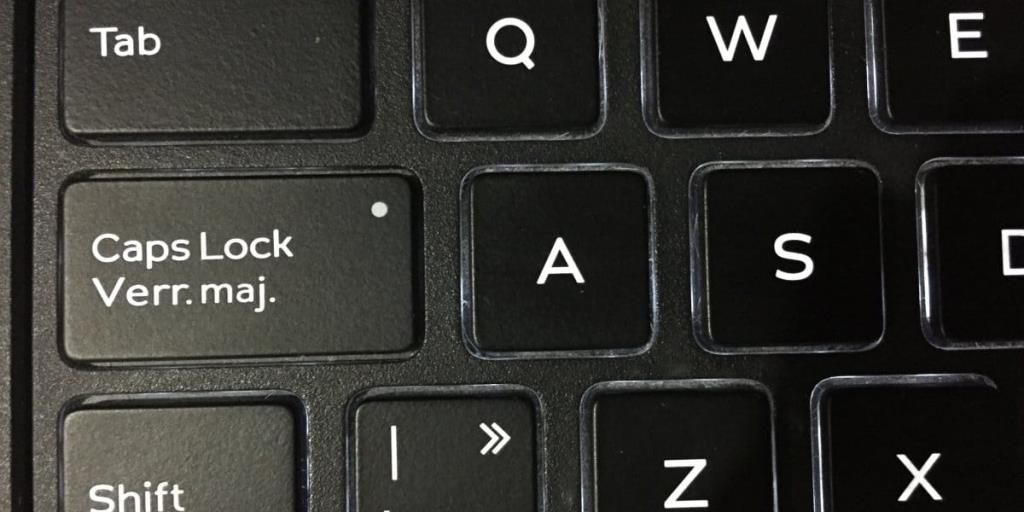
Caps Lock'u otomatik olarak kapat
CapsLocker adlı ücretsiz küçük bir uygulama ile Caps Lock'un ne zaman kapatılacağını ayarlayabilirsiniz . Devam edin ve uygulamayı indirin ve çalıştırın. Caps Lock'un açık olup olmadığını gösterir, ancak bu onun temel özelliği değildir. Sistem tepsisindeki simgesine tıklayın ve Seçenekler'i seçin.
Seçenekler ekranında, CapsUnlocker kapatmadan önce Caps'in ne kadar süreyle Açık kalması gerektiğini girin. Süre saniye cinsindendir ve varsayılan olarak 30'dur. İhtiyaçlarınıza göre artırıp azaltabilirsiniz.
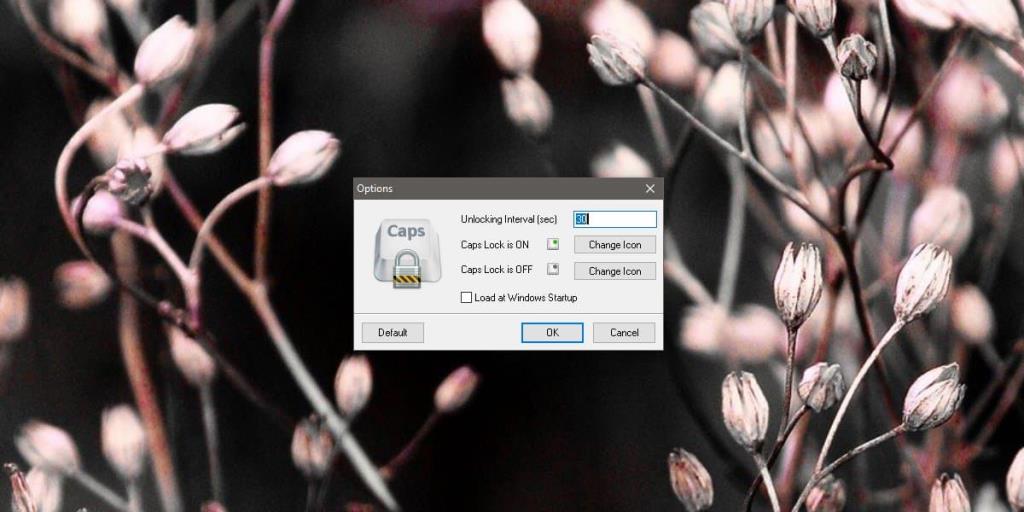
Uygulamanın büyük harf kilidinin durumunu gösterebildiğinden bahsetmiştik. Bunu sistem tepsisinde bir simge göstererek yapar. Bu simgeyi ayırt etmek biraz zor ve tanımlanması daha kolay bir şey istiyorsanız, simgeyi uygulamanın ayarlarından değiştirebilirsiniz. Uygulama bir başlangıç öğesi olarak eklenebilir ve özel bir kısayol ile anında etkinleştirebilir/devre dışı bırakabilirsiniz.
Genel olarak konuşursak, bu uygulama bir güvenlik önlemidir. Caps Lock'u sık sık kullanıyorsanız ancak kullandıktan sonra kapatmayı unutuyorsanız, bu uygulama tam size göre. Çoğu kullanıcı , Caps Lock'un açık olduğunu söyleyen bir uygulamayla iyi iş çıkarır, ancak klavyeler, fiziksel olanlar, bunu kullanıcılar için tanımlayabilecek tuşlara sahiptir.
Uygulama sorunsuz çalışır ve işi halletmek için akıllıca bir geçici çözüm kullanmaz. Büyük harf kilidi tuşunuz Açık/etkin olduğunda yanarsa, CapsUnlocker kapandığında kapanacaktır. Uygulama, Windows'u herhangi bir numarayla kandırmıyor.
CapsUnlocker oldukça eski bir uygulamadır. Aslında, oldukça uzun bir süredir güncellenmedi, kesinlikle Windows 10'un en son sürümü için değil. Bununla birlikte, Windows 10 1909'da sorunsuz çalıştığını söyledi.

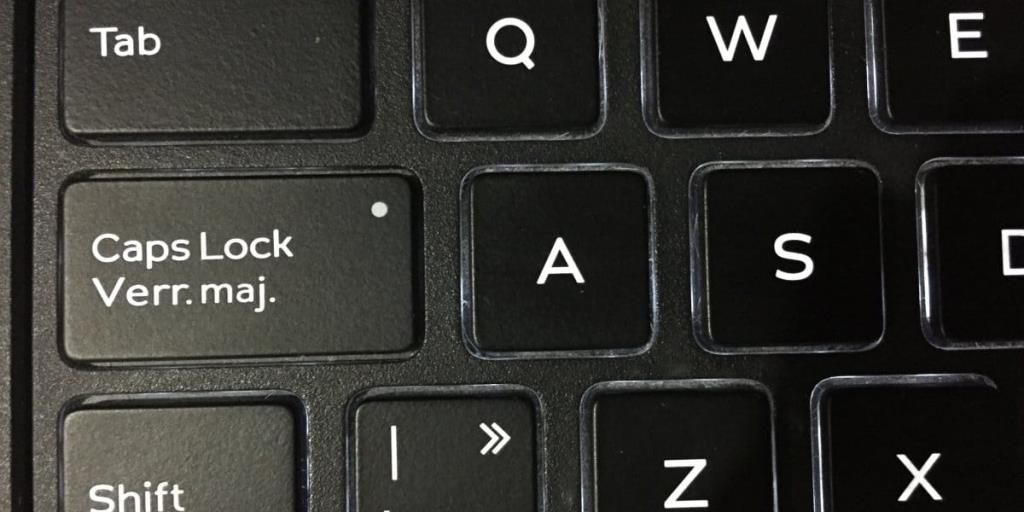
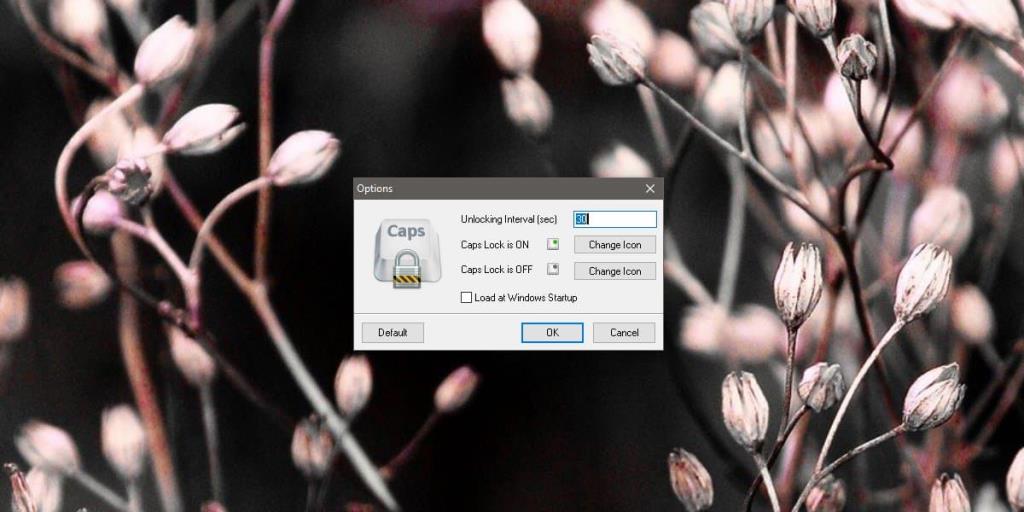







![USB Sürücüsü İçin Otomatik Yedekleme Yazılımı [Windows] USB Sürücüsü İçin Otomatik Yedekleme Yazılımı [Windows]](https://tips.webtech360.com/resources8/r252/image-4071-0829093733946.jpg)